如何使用PS CC2018替换照片底色?
1、依次执行:“文件>打板娃何开”命令,打开一个需要处理的文档。

2、找到选择菜单下的“色彩范围”命令,单击调出属性窗口。

3、使用吸管工具在画布的背景上吸取颜色,调整颜色的裁忌容差,单击确定转为选孝净区。

4、此时我们看到头发的部分区域没有被选择,这里我们需要通过快速蒙版处理。

5、在工具箱的底部,找到“以快速蒙版模式编辑”选项,单击切换为快速蒙版模式。

6、将前景颜色设为白色,使用画笔工具涂抹未处理的区域。

7、此时我们退出快速蒙版状态,将选区进行反选操作。(选择背景)
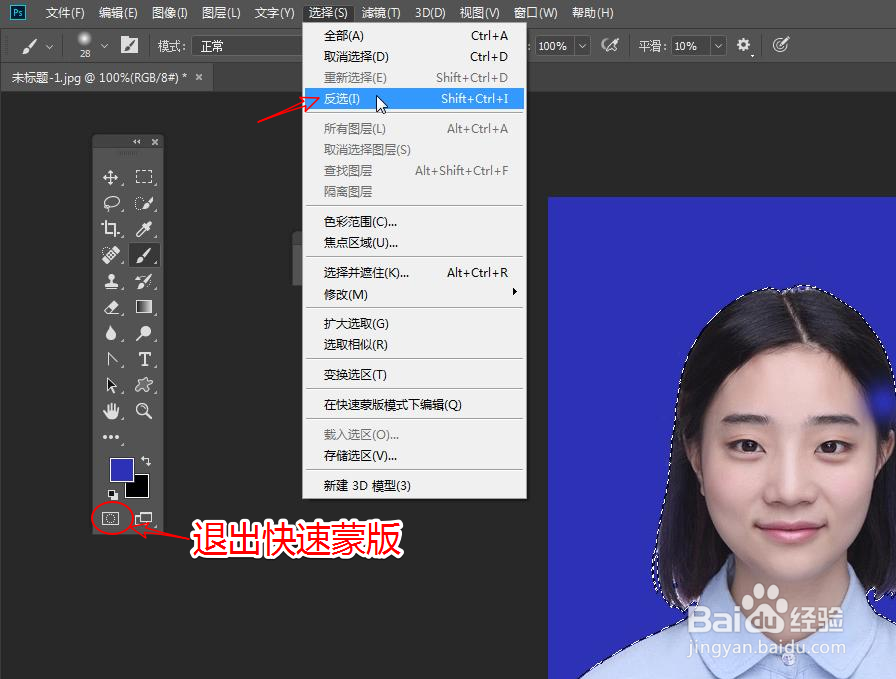
8、依次执行:“图像>调整>色相/饱和度”选项,对背景颜色进行替换。

9、在弹出的“色相/饱和度”选项,勾选着色选项,将明度属性设为+100,即可将背景替换为白色。

声明:本网站引用、摘录或转载内容仅供网站访问者交流或参考,不代表本站立场,如存在版权或非法内容,请联系站长删除,联系邮箱:site.kefu@qq.com。
阅读量:72
阅读量:33
阅读量:129
阅读量:91
阅读量:102